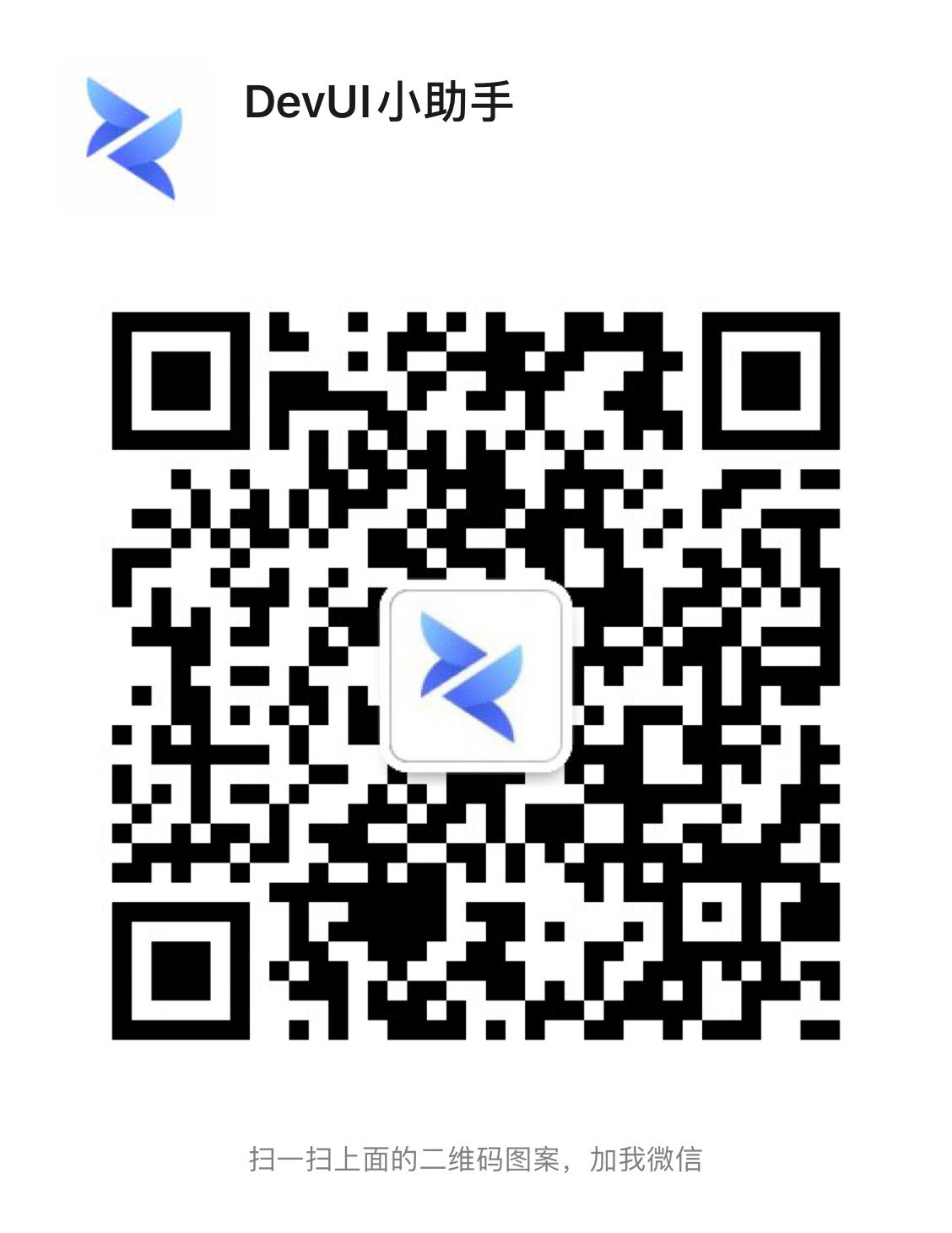Menu 菜单 #
Menu 组件通常用于导航.
何时使用 #
在需要收纳,排列,展示一系列选项时.
基本用法 #
- 首页
- C
- 基础
- 进阶
- 个人
- Link To Baidu
课程
Python
...
如果屏幕尺寸过小,则会出现省略号
<template>
<d-menu mode="horizontal" :default-select-keys="['home']" style="margin-bottom: 120px" :width="width + 'px'">
<d-menu-item key="home">
<template #icon>
<i class="icon-homepage"></i>
</template>
首页
</d-menu-item>
<d-sub-menu title="课程" key="course">
<d-menu-item key="c"> C </d-menu-item>
<d-sub-menu title="Python" key="python" disabled>
<d-menu-item key="basic"> 基础 </d-menu-item>
<d-menu-item key="advanced"> 进阶 </d-menu-item>
</d-sub-menu>
</d-sub-menu>
<d-menu-item key="person">个人</d-menu-item>
<d-menu-item key="custom" href="https://www.baidu.com" disabled> Link To Baidu </d-menu-item>
</d-menu>
<d-slider :min="0" :max="480" v-model="width"></d-slider>
</template>
<script setup lang="ts">
import { ref } from 'vue';
let width = ref(480);
</script>
显示代码
复制代码片段
自定义图标 #
有时我们需要为子菜单或菜单项定义一些图标,此时我们可以使用icon插槽来为菜单定义 icon。同时我们也可以使用 css 来对插槽进行定制化的修改.
- 主页
- 课程
...
<template>
<d-menu mode="horizontal">
<d-menu-item key="home">
<template #icon>
<i class="icon-homepage"></i>
</template>
主页
</d-menu-item>
<d-menu-item key="course"> 课程 </d-menu-item>
</d-menu>
</template>
显示代码
复制代码片段
垂直菜单 #
垂直菜单一般在后台中较为广泛使用,子菜单可以嵌入菜单中
- Home
- System item
- Setting item
System
Setting
...
<template>
<d-menu mode="vertical" :default-select-keys="['item1']" width="256px">
<d-menu-item key="item1">
<template #icon>
<i class="icon-homepage"></i>
</template>
<span>Home</span>
</d-menu-item>
<d-sub-menu title="System" key="system">
<template #icon>
<i class="icon-system"></i>
</template>
<d-menu-item key="system-item">
<span>System item</span>
</d-menu-item>
<d-sub-menu title="Setting" key="setting">
<template #icon>
<i class="icon-setting"></i>
</template>
<d-menu-item key="setting-item">
<span>Setting item</span>
</d-menu-item>
</d-sub-menu>
</d-sub-menu>
</d-menu>
</template>
显示代码
复制代码片段
默认展开 #
通过设置open-keys可以修改展开的子菜单项目.
- Sub1 > item1
- Sub1 > item2
- Sub2 > item1
- Sub2 > item2
- Sub3 > item1
- Sub3 > item2
sub1
sub2
sub3
...
<template>
<d-menu width="256px" mode="vertical" :open-keys="['sub1', 'sub3']">
<d-sub-menu key="sub1" title="sub1">
<d-menu-item key="Sub1-item1"> Sub1 > item1 </d-menu-item>
<d-menu-item key="Sub1-item2"> Sub1 > item2 </d-menu-item>
</d-sub-menu>
<d-sub-menu key="sub2" title="sub2">
<d-menu-item key="Sub2-item1"> Sub2 > item1 </d-menu-item>
<d-menu-item key="Sub2-item2"> Sub2 > item2 </d-menu-item>
</d-sub-menu>
<d-sub-menu key="sub3" title="sub3">
<d-menu-item key="Sub3-item1"> Sub3 > item1 </d-menu-item>
<d-menu-item key="Sub3-item2"> Sub3 > item2 </d-menu-item>
</d-sub-menu>
</d-menu>
</template>
显示代码
复制代码片段
仅展开一项根子菜单 #
- submenu-item-1
- submenu-item-1
- submenu-item-1
- submenu-item-2
- submenu-item-2
submenu-1
submenu-4
submenu-5
submenu-2
submenu-3
...
通过子菜单状态改变事件修改
open-keys数组达到效果 <template>
<d-menu @submenu-change="submenuChange" :default-select-keys="['item1']" :open-keys="openKeys" width="256px"
>
<d-sub-menu title="submenu-1" key="submenu-1">
<template #icon>
<i class="icon-infomation"></i>
</template>
<d-menu-item key="subemenu-item-1">
<span>submenu-item-1</span>
</d-menu-item>
<d-sub-menu title="submenu-4" key="submenu-4">
<template #icon>
<i class="icon-infomation"></i>
</template>
<d-menu-item key="subemenu-item-1">
<span>submenu-item-1</span>
</d-menu-item>
</d-sub-menu>
<d-sub-menu title="submenu-5" key="submenu-5">
<template #icon>
<i class="icon-infomation"></i>
</template>
<d-menu-item key="subemenu-item-1">
<span>submenu-item-1</span>
</d-menu-item>
</d-sub-menu>
</d-sub-menu>
<d-sub-menu title="submenu-2" key="submenu-2">
<template #icon>
<i class="icon-setting"></i>
</template>
<d-menu-item key="submenu-item-2">
<span>submenu-item-2</span>
</d-menu-item>
</d-sub-menu>
<d-sub-menu title="submenu-3" key="submenu-3">
<template #icon>
<i class="icon-setting"></i>
</template>
<d-menu-item key="submenu-item-2">
<span>submenu-item-2</span>
</d-menu-item>
</d-sub-menu>
</d-menu>
</template>
<script>
import { defineComponent, ref } from 'vue';
export default defineComponent({
setup() {
const openKeys = ref(['submenu-1']);
const rootSubMenuKeys = ref(['submenu-1','submenu-2','submenu-3']);
const submenuChange = (e) => {
console.log(e);
const {key} = e;
if (rootSubMenuKeys.value.includes(key)){
while (openKeys.value.length){
openKeys.value.shift();
}
openKeys.value.push(key);
}
};
return {
openKeys,
submenuChange,
};
},
});
</script>
显示代码
复制代码片段
收缩菜单 #
- Home
- System item
- Setting item
System
Setting
...
<d-button @click="changeCollapsed">
Collapsed
</d-button>
<template>
<d-menu :collapsed-indent="48" mode="vertical" width="256px" :default-select-keys="['item1']" :collapsed="collapsed">
<d-menu-item key="item1" :disabled="isDisabled">
<template #icon>
<i class="icon-homepage"></i>
</template>
<span>Home</span>
</d-menu-item>
<d-sub-menu title="System" key="system">
<template #icon>
<i class="icon-system"></i>
</template>
<d-menu-item key="system-item">
<span>System item</span>
</d-menu-item>
<d-sub-menu title="Setting" key="setting">
<template #icon>
<i class="icon-setting"></i>
</template>
<d-menu-item key="setting-item">
<span>Setting item</span>
</d-menu-item>
</d-sub-menu>
</d-sub-menu>
</d-menu>
</template>
<script lang="ts" setup>
import { ref } from 'vue';
let collapsed = ref(false);
const isDisabled = ref(true);
const changeCollapsed = () => {
collapsed.value = !collapsed.value;
};
</script>
显示代码
复制代码片段
取消多选 #
取消多选功能仅能使用在允许多选的菜单中,菜单项将会在取消多选时触发deselect事件。
- Item1
- Item2
- Setting item
Setting
...
<template>
<d-menu @select="select" @deselect="deselect" @submenu-change="submenuChange" :default-select-keys="['item1']" multiple width="256px">
<d-menu-item key="item1"> Item1 </d-menu-item>
<d-menu-item key="item2"> Item2 </d-menu-item>
<d-sub-menu title="Setting" key="icon-setting">
<template #icon>
<i class="icon-setting"></i>
</template>
<d-menu-item key="setting-item">
<span>Setting item</span>
</d-menu-item>
</d-sub-menu>
</d-menu>
</template>
<script>
import { defineComponent, ref } from 'vue';
export default defineComponent({
setup() {
const select = (e) => {
console.log(e);
};
const deselect = (e) => {
console.log(e);
};
const submenuChange = (e) => {
console.log(e);
};
return {
select,
deselect,
submenuChange,
};
},
});
</script>
显示代码
复制代码片段
响应式参数 #
例如,width, open-keys, default-select-keys等参数均为响应式
- Home
- System item
- Setting item
System
Setting
...
<template>
<d-button @click="changeDisabled">changeDisabled</d-button>
<d-button @click="addSelect">change select</d-button>
<d-menu mode="vertical" :width="width + 'px'" :default-select-keys="selectKeys" :collapsed="collapsed">
<d-menu-item key="item1" :disabled="isDisabled">
<template #icon>
<i class="icon-homepage"></i>
</template>
<span>Home</span>
</d-menu-item>
<d-sub-menu title="System" key="icon-system">
<template #icon>
<i class="icon-system"></i>
</template>
<d-menu-item key="system-item">
<span>System item</span>
</d-menu-item>
<d-sub-menu title="Setting" key="icon-setting">
<template #icon>
<i class="icon-setting"></i>
</template>
<d-menu-item key="setting-item">
<span>Setting item</span>
</d-menu-item>
</d-sub-menu>
</d-sub-menu>
</d-menu>
<br />
<d-slider :min="0" :max="480" v-model="width"></d-slider>
</template>
<script lang="ts" setup>
import { ref } from 'vue';
let collapsed = ref(false);
let isDisabled = ref(false);
let selectKeys = ref([]);
let width = ref(256);
const changeDisabled = () => {
isDisabled.value = !isDisabled.value;
console.log(isDisabled.value);
};
const addSelect = () => {
if (selectKeys.value.includes('system-item')){
selectKeys.value.pop();
} else {
selectKeys.value.push('system-item');
}
console.log(selectKeys.value);
}
</script>
显示代码
复制代码片段
Menu 参数 #
| 参数 | 类型 | 默认 | 说明 | 跳转 Demo |
|---|---|---|---|---|
| width | String | '' | 用于控制菜单宽度 | 响应式参数 |
| collapsed | Boolean | false | 用于决定菜单是否收起 | 收缩菜单 |
| collapsed-indent | Number | 24 | 收起时图标距离左右边框的距离 | 收缩菜单 |
| multiple | Boolean | false | 是否可以多选 | 取消多选 |
| mode | menuMode | 'vertical' | 菜单类型 | 基本用法 |
| open-keys | Array | [] | 默认展开的子菜单 key 值 | 默认展开 |
| default-select-keys | Array | [] | 默认选择菜单项 key 值 | 基本用法 |
| router | Boolean | false | 是否启用vue-router模式。启用该模式会在激活导航时以 key 作为 path 进行路由跳转 | - |
| disable-overflow-style | Boolean | false | 是否禁用宽度过小时菜单的省略样式 | - |
Menu 事件 #
| 事件 | 类型 | 说明 | 跳转 Demo |
|---|---|---|---|
| select | (e: {type: 'select', key: string, el: HTMLElement, e: PointerEvent})=>void | 选中菜单项时触发该事件,被禁用的选项不会被触发 | 取消多选 |
| deselect | (e: {type: 'deselect', key: string, el: HTMLElement, e: PointerEvent})=>void | 取消选中时触发该事件,如果菜单不是多选菜单不会被触发 | 取消多选 |
| submenu-change | (e: {type: 'submenu-change', state: boolean, key: string, el: HTMLElement})=>void | 子菜单状态被更改时会触发 | 取消多选 |
MenuItem 参数 #
| 参数 | 类型 | 默认 | 说明 | 跳转 Demo |
|---|---|---|---|---|
| disabled | boolean | false | 是否禁用 | - |
| key | string | '' | 菜单项的 key 值,需唯一 | - |
| href | string | '' | 单击菜单项后跳转的页面 | 基本用法 |
| route | object | - | Vue Router 路径对象 | - |
SubMenu 参数 #
| 参数 | 类型 | 默认 | 说明 | 跳转 Demo |
|---|---|---|---|---|
| title | String | '' | 子菜单标题 | 基本用法 |
| disabled | boolean | false | 是否禁用子菜单 | - |
MenuItem 插槽 #
| 插槽名 | 说明 |
|---|---|
| icon | 用于定义菜单项的 icon |
SubMenu 插槽 #
| 插槽名 | 说明 |
|---|---|
| icon | 用于定义子菜单标题的 icon |
menu 类型定义 #
menuMode #
export type menuMode = 'vertical' | 'horizontal';